4 nejlepší aplikace pro tvorbu videa pro zařízení Android a iOS [2024]
Aplikace pro tvorbu videa na chytrých telefonech se snadno používají, zvláště pokud jste aktivní na sociálních sítích. Vše, co potřebujete k vytvoření videa od začátku, najdete na mobilních telefonech, z fotoaparátu, obrazovky, aplikací pro úpravu videa a připojení k internetu. A když už jsme u aplikací, existuje jich spousta, které si můžete stáhnout, ať už jste uživatelem Androidu nebo iOS. Proto jsme do tohoto článku zařadili čtyři nejlepší aplikace pro tvorbu videa které jsou dostatečně výkonné na to, aby natáčely slušné filmy, aniž byste nic utráceli. To je výhodné pro studenty, firmy, obsahové příspěvky atd. Neprodlužujme to dál, tak začneme?
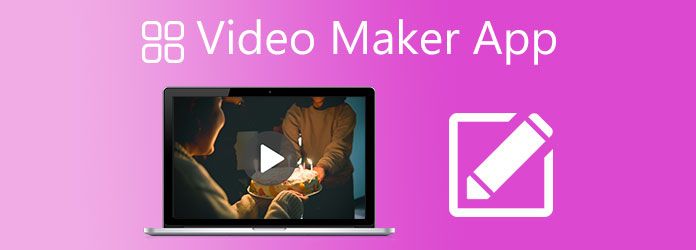
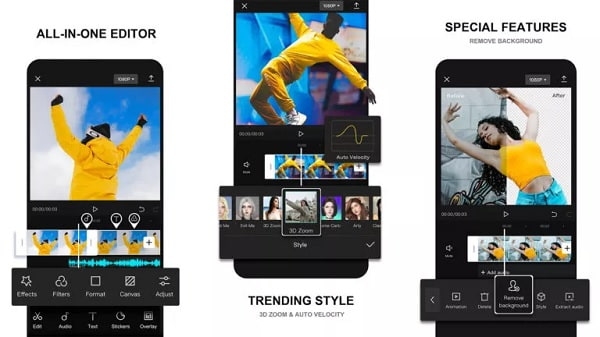
CapCut je bezplatná aplikace pro tvorbu videa, kterou můžete snadno získat na telefonech Android. Je zahrnuta v horním seznamu aplikací pro tvorbu videa. To posiluje schopnosti tohoto nástroje. Pro obsah TikTok můžete vytvářet filmová videa, krátké filmy a videa. Nechybí základní funkce pro střih videa jako rozdělování a spojování klipů, přidávání textů, používání šablon a další. Efekty, filtry, rámečky a nálepky jsou ideální pro příspěvky TikTok. Video pak můžete uložit ve formátu MOV nebo MP4 nebo jej sdílet na Facebook, Instagram, TikTok atd.
Klady:
Nevýhody:
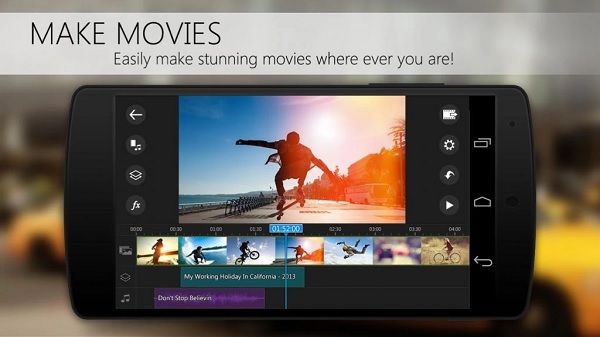
Další aplikací pro tvorbu videí pro Android, kterou můžete získat zdarma, je PowerDirector. Tato aplikace tvrdí, že je nejlepší aplikací pro úpravy kvůli svým působivým funkcím. Můžete upravovat a exportovat videa v rozlišení 4K, vytvářet zpomalená a zrychlená videa, stabilizátor videa, měnič hlasu a neomezený přístup k bezplatné knihovně médií. Obsahuje také nástroje pro rozdělení a otočení videí a úpravu jasu, barvy a sytosti. Tuto aplikaci byste měli vyzkoušet. Pokud potřebujete natáčet videa na profesionální úrovni pomocí smartphonu, měli byste vyzkoušet tuto aplikaci.
Klady:
Nevýhody:
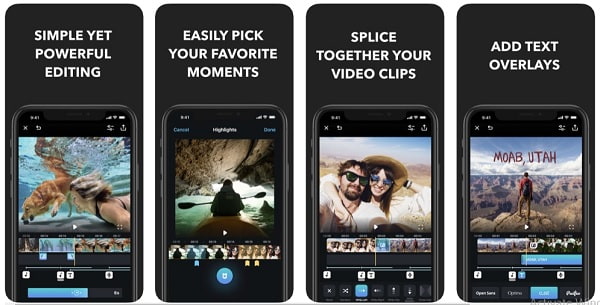
Splice je považována za jednu z nejlepších bezplatných aplikací pro tvorbu videa pro iPhone kromě vlastní aplikace Apple, iMovie. Jedná se o schopnou aplikaci pro úpravu videa pro mobilní zařízení, která může konkurovat některým programům pro stolní počítače. Umožňuje uživatelům vytvářet vysoce kvalitní videa s přizpůsobeným zvukem, efekty a přechody. Můžete také oříznout a oříznout klipy, přidat hudbu, upravit expozici a sytost a mnoho dalšího. Bezplatné zkušební období však trvá pouze 14 dní a vyžaduje, abyste využili jejich měsíční předplatné.
Klady:
Nevýhody:
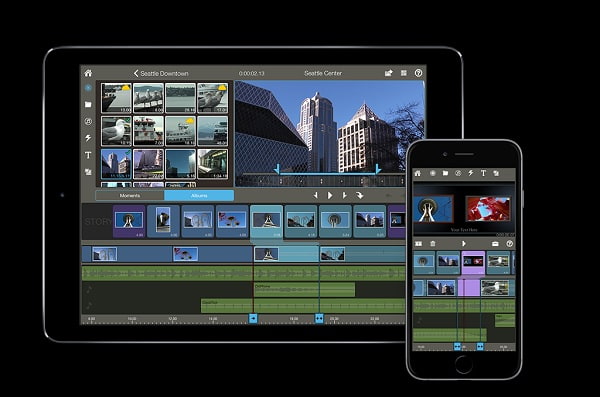
Pinnacle Studio je aplikace pro tvorbu videa pro začátečníky pro iPhone a další zařízení Apple. Pokrývá základní funkce, které potřebujete pro tvorbu videa. Tento nástroj obsahuje editační funkce, jako je ořezávání videí, přidávání přechodových efektů a nahrávání hlasových projevů. Pokročilá vylepšení zahrnují překrývání videí, přidávání textů s různými fonty a styly a vkládání zvukových stop.
Klady:
Nevýhody:
Smartphony jsou velmi praktické, nejen v doslovném smyslu, ale také proto, jak jsou schopné. Můžete dělat téměř vše, co počítače, jako je procházení, hraní her, sledování filmů, úpravy videí a mnoho dalšího. Jsou ale věci, kterými chytré telefony stolní počítače nahradit nemohou. Jedná se o větší obrazovky, lepší aplikace, výkonnější specifikace a delší používání. A když už mluvíme o lepších aplikacích, můžete použít tuto vysoce doporučenou aplikaci pro tvorbu videa pro stolní počítače, Video Converter Ultimate. Tento software ke stažení zdarma je schopen vytvářet videa s výjimečnými výsledky. Tento nástroj umožňuje přidávat šablony, vkládat hudbu, používat filtry a další editační funkce. Tento program můžete získat na platformách Windows a macOS.
Klíčové vlastnosti:
Při vytváření videí pomocí této úžasné aplikace pro tvorbu videí pro stolní počítače postupujte podle pokynů níže.
První věc, kterou musíte udělat, je stáhnout a nainstalovat program do počítače. Můžete tak učinit kliknutím na Stažení zdarma tlačítko nahoře. Počkejte, až se nainstaluje, a poté otevřete software. Vybrat MV funkce pro spuštění vytváření videa.
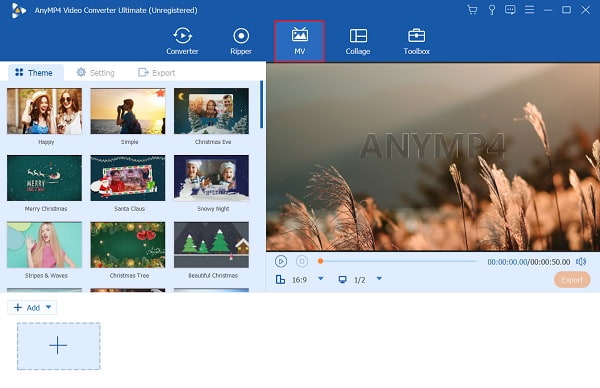
Udeř + Přidat tlačítko pro přidání obrázků a videí do softwaru. Mediálních souborů můžete importovat, kolik chcete. Klikněte Změnit použít filtry a upravit efekt každého obrázku a klipu. Klepněte OK použít změny.

Poté klikněte nastavení. Do programu můžete přidat libovolné skladby a použít je jako hudbu na pozadí videa. Chcete-li to provést, klepněte na Plus ikonu a vyberte si ze skladeb, které chcete importovat do nástroje.
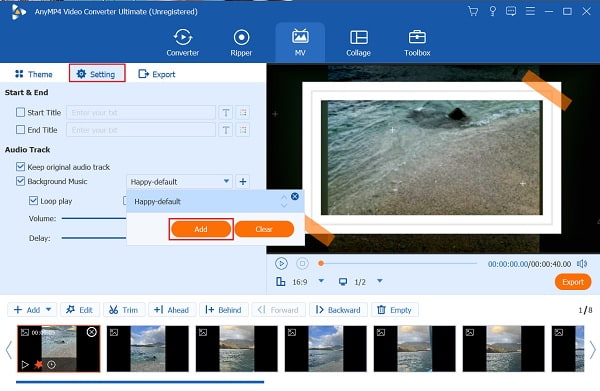
Dále jděte Vývoz. Nejprve nastavte umístění výstupu souboru a poté klikněte Datum Export pro uložení videa. Počkejte několik okamžiků na dokončení procesu exportu.
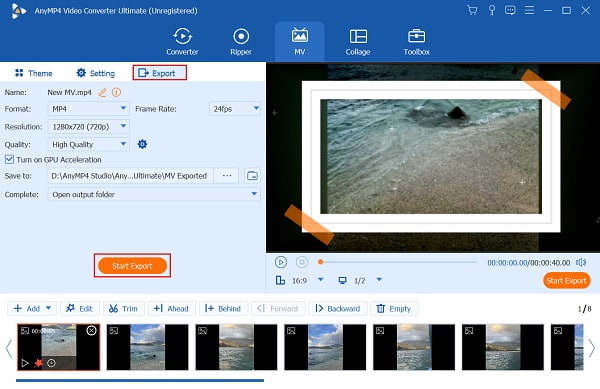
Jít do konvertor změnit formát videa platný pro mobilní zařízení. Klikněte na Formát ikonu nabídky a vyberte Zařízení. Vyberte model telefonu, který používáte, a vyberte nejlepší dostupnou kvalitu.
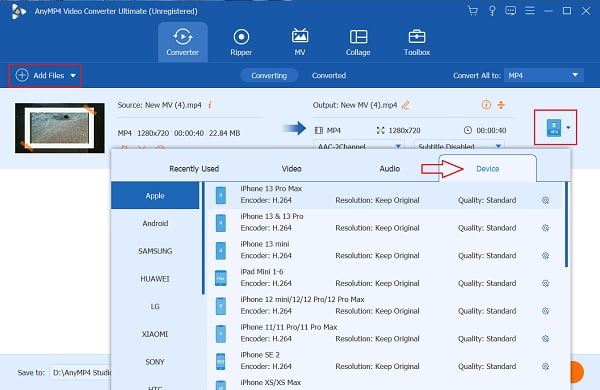
Nakonec, pokud je vše nastaveno, klikněte Převést vše. Počkejte, až proces převodu skončí, a poté program zavřete. Užijte si sledování a nezapomeňte své video sdílet se svými přáteli. Klikněte sem a zjistěte, jak na to natočit video s obrázky.

Jak používáte CapCut k vytvoření videa?
Prostudujte si prosím následující kroky níže, jak používat CapCut.
1. Stáhněte a otevřete aplikaci a klepněte na Nový projekt.
2. Vyberte video, které chcete upravit v knihovně médií
3. Použití Panel náhledu abyste viděli změny, které provádíte v reálném čase. Použití Timeline pro import skladeb a videí a Toolbar pro úpravy funkcí.
4. Klepněte na Vývoz ikonu pro uložení videa
Jaká je momentálně nejlepší online aplikace pro tvorbu videa?
Nejlepším online tvůrcem videa je právě Canva. Zdarma můžete vytvářet videa, prezentace, plakáty a další grafické materiály.
Jaké jsou nevýhody mobilních aplikací pro tvorbu videa oproti desktopovým programům?
Nevýhody mobilních aplikací oproti stolním počítačům jsou nízký dynamický rozsah, přehřívání, slušná kvalita obrazu, výdrž baterie a malý formát, který není vhodný pro profesionální úpravy.
A díky tomu jste se velmi dobře seznámili s aplikace pro tvorbu videa můžete použít na zařízeních Android a iOS. Videa vytvořená těmito aplikacemi jsou skvělá pro příspěvky na sociálních sítích. Ale pokud chcete vytvářet videa, která vypadají profesionálně, měli byste zvážit použití Video Converter Ultimate. Mezi mobilními a desktopovými aplikacemi je skutečně obrovský rozdíl. Desktopové programy jsou ale mnohem lepší, pokud jde o funkce, nástroje, stabilitu a dobu používání.
Více Reading
Kompletní průvodce, jak vytvořit 3D film pro začátečníky [2024]
Důkladně se naučte, jak vytvořit 3D animaci filmu pouhým přečtením tohoto příspěvku. Provedeme vás celou cestou od začátku do konce vytvářením 3D filmů doma.
Kompletní návod, jak vytvořit prezentaci ve Photoshopu
V tomto příspěvku zjistíte, jak vytvořit prezentaci ve Photoshopu. Naučíte se správný způsob vytváření ohromujících prezentací pomocí Photoshopu.
Jak vytvořit film na telefonu Android [Úplný průvodce]
Vědět, jak vytvořit animovaný film na Androidu pomocí těchto jednoduchých, ale účinných metod. Tento příspěvek vám pomůže efektivně vytvářet filmy na vašem telefonu Android.
Efektivní řešení, jak vytvořit film na iPhone
Objevte různé způsoby, jak rychle vytvořit film na iPhone pomocí bezplatných aplikací. Tento příspěvek z vás udělá profesionála ve vytváření filmů pouze s vaším telefonem.